🧠 ¿Qué es el Business Manager de Meta?
El Business Manager es la herramienta profesional de Meta (Facebook) que te permite administrar todos los activos publicitarios de tu negocio en un solo lugar: cuentas publicitarias, páginas de Facebook, cuentas de Instagram, píxeles, catálogos, usuarios y más.
Si quieres lanzar campañas de Meta Ads de forma profesional, necesitas tenerlo bien configurado desde el principio.
✅ ¿Por qué usar el Business Manager?
Estas son algunas ventajas clave:
- Administra múltiples activos desde un mismo panel.
- Da acceso a otros usuarios sin compartir contraseñas.
- Organiza todo por proyecto, cliente o negocio.
- Te permite instalar píxeles, verificar dominios y usar herramientas avanzadas.
- Mejora tu seguridad y el control de tu cuenta publicitaria.
🔧 ¿Qué necesitas antes de comenzar?
Antes de crear tu Business Manager, asegúrate de tener lo siguiente:
- Una cuenta personal de Facebook (es con la que ingresarás).
- Una página de Facebook (puedes crearla durante el proceso si no la tienes).
- Un correo activo asociado a tu negocio.
- (Opcional) Una cuenta de Instagram vinculada a tu página.
🚀 Pasos para crear tu Business Manager
Paso 1: Entra al sitio oficial
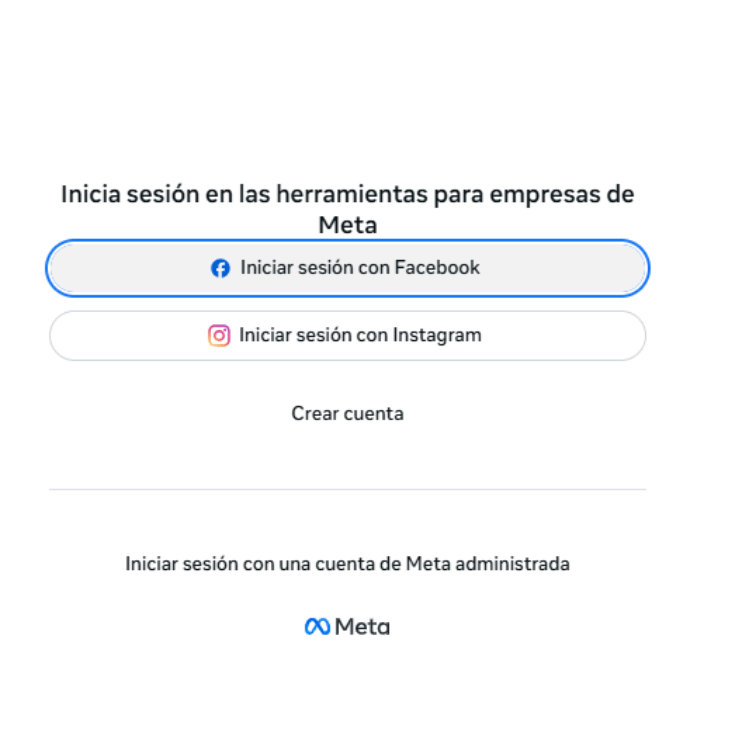
Ingresa a https://business.facebook.com/ e inicia sesión con tu perfil personal de Facebook”.
Nota: No inicies sesión con una cuenta de Instagram, porque tendrás inconvenientes para crear la cuenta, además es obligatorio tener un perfil y una pagina de Facebook.
Paso 2: Inicia sesión con tu cuenta personal
Debes iniciar sesión con tu perfil personal de Facebook. No te preocupes, esta información no se hará pública ni se mostrará en tu página.
Paso 3: Completa los datos del negocio
Se abrirá una ventana con un formulario. Ingresa:
- Nombre del negocio (el nombre público que verás en tu panel).
- Tu nombre completo (como administrador).
- Tu correo electrónico de trabajo.
Haz clic en “Siguiente”.
Paso 4: Agrega información adicional
Ahora completa:
- Dirección del negocio.
- Ciudad, país y teléfono.
- Sitio web del negocio (opcional pero recomendable).
- Indica si usarás este BM para promocionar tu propio negocio o el de otros (elige “mi negocio” si es tu marca).
Haz clic en “Enviar”.
Paso 5: Confirma tu correo electrónico
Facebook enviará un correo de verificación a la dirección que proporcionaste. Abre el email y haz clic en “Confirmar”.
¡Listo! Ya tienes tu Business Manager creado.
🎯 ¿Qué hacer después?
Una vez creado, puedes:
- Agregar tu página de Facebook y cuenta de Instagram.
- Crear o reclamar una cuenta publicitaria.
- Instalar el Píxel de Meta en tu sitio web.
- Verificar tu dominio.
- Dar acceso a otras personas o agencias (con roles específicos).
💡 Hazlo con cuidado. Un error en la configuración puede limitar tu cuenta en el futuro.
🛑 Evita estos errores comunes:
- No verificar tu correo cuando creas tu portafolio comercial.
- Crear cuentas duplicadas con diferentes perfiles.
- No guardar contraseñas de todos tus accesos (correo, FB, IG)
- Agregar un método de pago sin fondos (inhabilitaran tu cuenta publicitaria de inmediato)
- Dar permisos sin control a personas externas.
💬 ¿Necesitas ayuda personalizada?
Si te sientes perdido con todo este proceso o ya cometiste errores en la configuración, puedo ayudarte paso a paso en una asesoría personalizada.
👉 Haz clic aquí para ver más información y agendar tu sesión 1:1